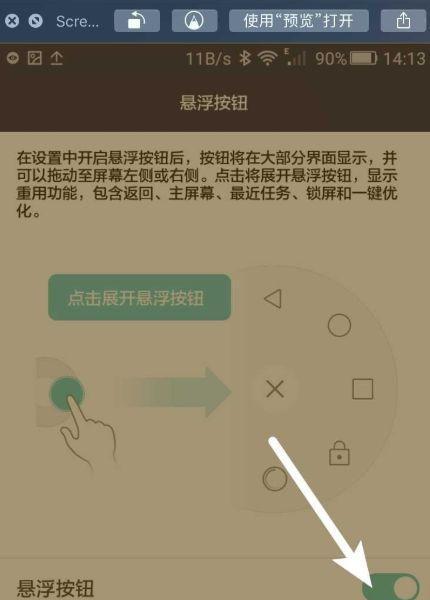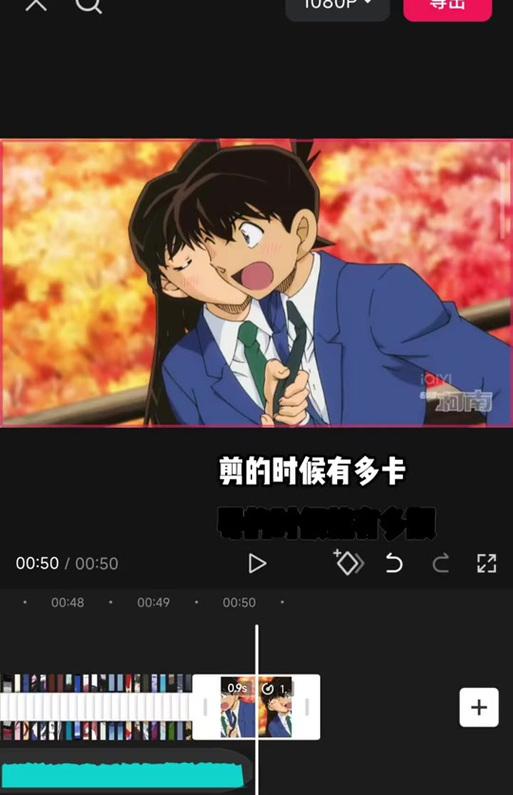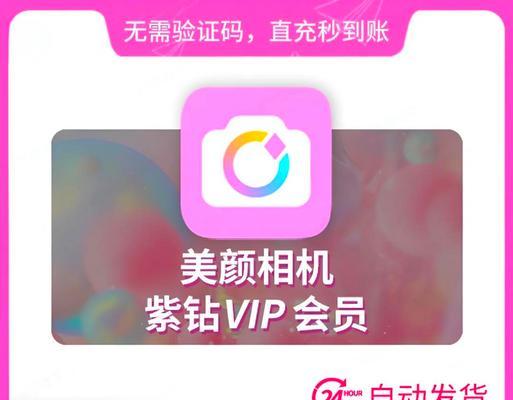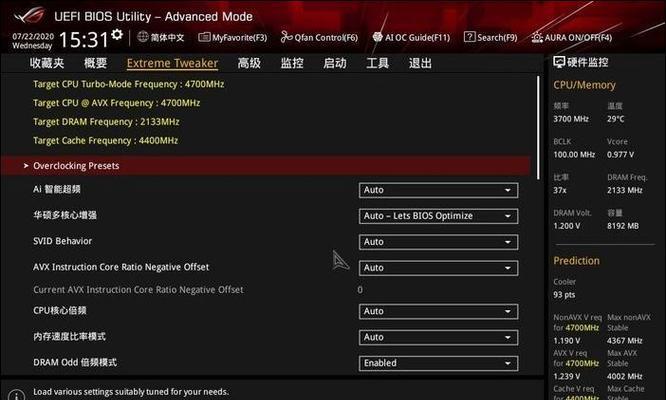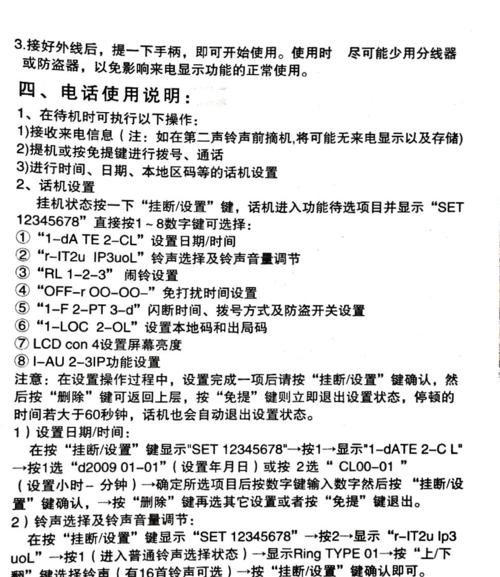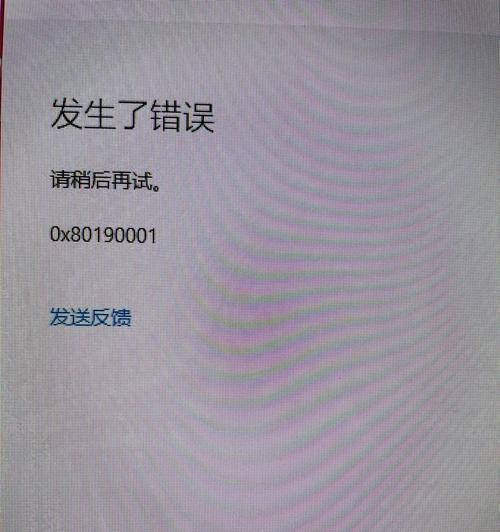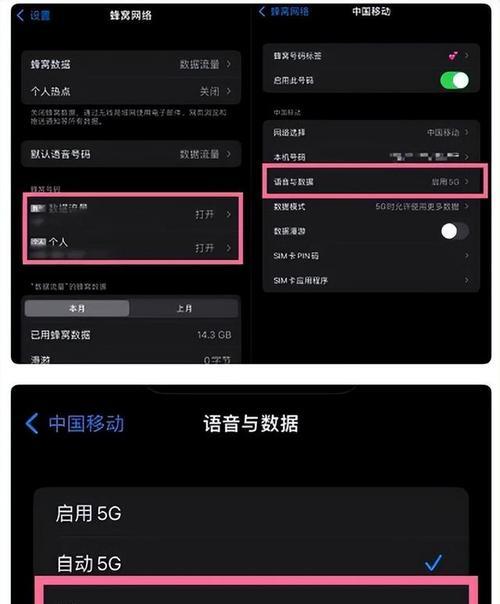C盘系统权限设置有哪些步骤?
C盘系统权限设置详细教程
开篇核心突出:
在Windows操作系统中,C盘是系统盘,其权限设置对系统的稳定性和安全性至关重要。正确设置C盘的系统权限能够有效防止恶意软件和病毒的侵袭,保障系统文件不被未经授权的修改。本篇文章将引导您一步步完成C盘系统权限的设置,确保您能够对C盘进行有效的管理。
一、理解C盘系统权限的重要性
在Windows系统中,文件和文件夹权限是用来控制用户对文件或文件夹的访问权限。正确的权限设置可以确保只有授权的用户或程序才能访问或修改系统文件。C盘作为存放Windows系统文件的磁盘分区,其权限设置尤为关键。
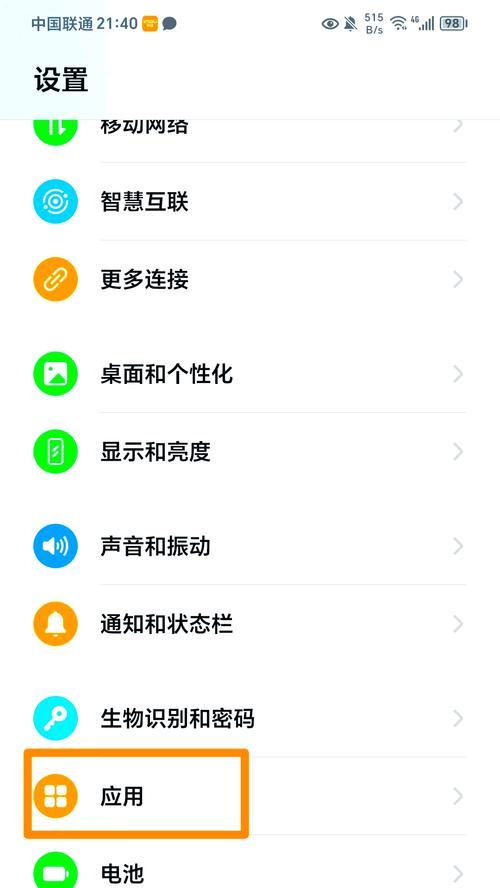
二、备份重要数据
在进行系统权限设置之前,建议先备份C盘中的重要数据。以防万一操作失误导致数据丢失,可以迅速恢复。可以使用系统自带的备份工具,也可以手动将数据复制到其他磁盘分区或外部存储设备。
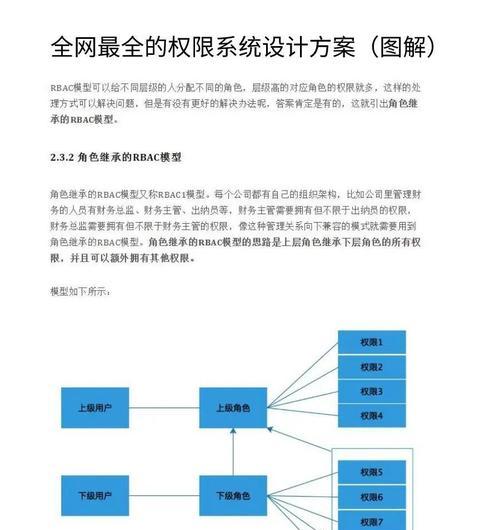
三、使用文件资源管理器修改C盘权限
1.打开文件资源管理器:在Windows桌面找到“此电脑”图标,双击打开,或者使用快捷键Win+E打开文件资源管理器。
2.定位到C盘根目录:在文件资源管理器的左侧边栏中,点击“此电脑”,然后在右侧找到C盘,并双击进入C盘根目录。
3.右键点击C盘:在C盘图标上点击鼠标右键,选择“属性”选项。
4.打开安全选项卡:在弹出的属性窗口中,选择“安全”选项卡。
5.选择用户组或用户名称:在“组或用户名”列表中,选择要修改权限的用户组或用户名称。
6.修改权限:在“权限”区域,点击“编辑”按钮,进入权限编辑界面。在这里,您可以为选定的用户组或用户设置允许或拒绝的权限,例如:读取与运行、列出文件夹目录、读取、写入、修改等。
7.应用并确定:完成权限设置后,点击“应用”然后“确定”以保存设置。
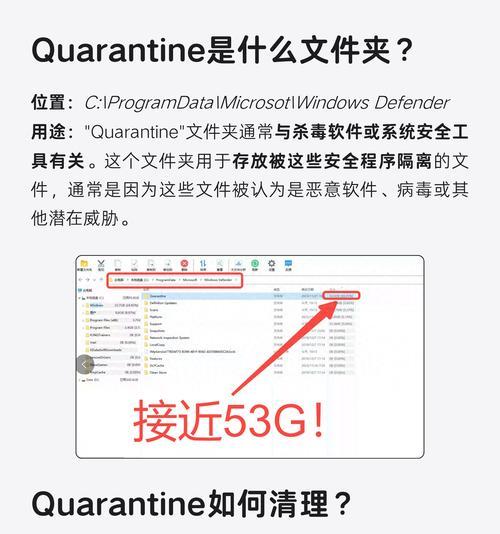
四、使用命令提示符设置C盘权限
如果需要更细致的权限设置,可以使用命令提示符(CMD)来完成。
1.打开命令提示符:点击开始菜单,在搜索框输入“cmd”,右键点击“命令提示符”,选择“以管理员身份运行”。
2.使用命令修改权限:要为用户组“Users”添加读取权限,可以输入命令`icaclsC:\/grantUsers:(R)`。
3.检查权限设置:使用命令`icaclsC:\`可以查看C盘当前的权限设置情况。
五、注意事项和常见问题
权限继承:当对C盘设置权限时,默认情况下,其下所有文件和文件夹都会继承这些权限。如果您更改了父文件夹的权限,可能会覆盖所有子文件夹和文件的现有权限设置。
疑难解答:如果在设置C盘权限过程中遇到问题,可以考虑使用系统还原点恢复到之前的状态,或者联系系统管理员获取帮助。
权限最小化原则:在设置权限时,遵循权限最小化原则,即用户只拥有完成任务所必需的最少量权限。这有助于提高系统的安全性。
六、实用技巧
定期检查权限设置:随着时间的推移,可能会有更多的用户和程序尝试访问C盘。定期检查和调整权限设置,可以及时发现和修复潜在的安全风险。
使用专业工具:有多种第三方软件可以帮助管理文件和文件夹权限,它们提供更为直观的界面和更高级的权限管理功能。
通过以上步骤,您将能够安全而准确地对Windows系统的C盘进行权限设置。这不仅能够提高系统的安全性,还能有效避免未授权访问所带来的数据丢失或损坏的风险。请在操作过程中保持仔细和谨慎,确保系统稳定运行。
版权声明:本文内容由互联网用户自发贡献,该文观点仅代表作者本人。本站仅提供信息存储空间服务,不拥有所有权,不承担相关法律责任。如发现本站有涉嫌抄袭侵权/违法违规的内容, 请发送邮件至 3561739510@qq.com 举报,一经查实,本站将立刻删除。
- 上一篇: 宿舍路由器连接电脑的步骤是什么?
- 下一篇: 联想小新原版系统恢复方法是什么?数据会丢失吗?
- 站长推荐
-
-

小米手机智能充电保护,让电池更持久(教你如何开启小米手机的智能充电保护功能)
-

手机移动数据网速慢的解决方法(如何提升手机移动数据网速)
-

如何解除苹果手机的运营商锁(简单教你解锁苹果手机)
-

电视信号源消失了,怎么办(应对电视信号源失联的常见问题和解决方法)
-

解决飞利浦咖啡机的常见故障(咖啡机故障排除指南)
-

解决打印机灰色打印成黄色的问题(常见原因及解决方法)
-

解决电脑打印机加了墨水后无法正常工作的问题(墨水添加后打印机故障的排除方法)
-

四芯网线水晶头接法详解(四芯网线水晶头接法步骤图解与注意事项)
-

欧派壁挂炉常见故障及解决方法(为您解决欧派壁挂炉故障问题)
-

解决打印机用户干预问题的有效方法(提高打印机效率)
-
- 热门tag
- 标签列表
- 友情链接